

Du kan hantera dina mallar på olika sätt.
Du kan kontrollera utskriftsinställningarna och dokumentets egenskaper.
|
Åtgärd |
Beskrivning |
|---|---|
|
[Redigera] |
|
|
[Ny mall] |
En ny mall läggs till i listan med mallar.
|
|
[Ta bort] |
Klicka på [OK] för att bekräfta. Mallen tas bort från listan med mallar. När den borttagna mallen är standardmallen, blir fabriksstandardmallen standardmall. |
|
[Exportera mall] |
En exporterad mall har ett .otz-tillägg. PRISMAproduce Tech körs i en webbläsare. Det beror på webbläsarens konfiguration var filen lagras (standard i din nedladdningsmapp) och om du får en fråga (inställning 'Fråga mig vad jag ska göra med varje nedladdning'). En mall är länkad till en skrivarmodell. Den kan inte importeras för att användas med en annan skrivarmodell än den som den skapades för. |
|
[Exportera alla mallar] |
Alla mallarna som har skapats för den valda skrivarmodellen exporteras i en .otz-fil (förutom fabriksstandardmallen). PRISMAproduce Tech körs i en webbläsare. Det beror på webbläsarens konfiguration var filen lagras (standard i din nedladdningsmapp) och om du får en fråga (inställning 'Fråga mig vad jag ska göra med varje nedladdning'). En mall är länkad till en skrivarmodell. Den kan inte importeras för att användas med en annan skrivarmodell än den som den skapades för. |
|
[Importera mallar] |
Exporterade mallar lagras i en .otz-fil.
Om ett mallnamn redan finns i programmet uppdateras dess namn med ett stigande nummer. Om en mall inte är kompatibel med skrivarmodellen som används blir du varnad i form av ett meddelande. Endast giltiga och oskadade filer importeras. |
|
[Standard] |
Den valda mallen blir standardmall. En blå bock-ikon visas bakom standardmallen. Välj den mall du använder mest som standardmall. Koppla bort och återanslut skrivaren för att börja använda den nya standardmallen. Applikationens programvara tillämpar standardmallen på ett dokument när:
|
Du kan välja vilken information som ska visas i mallistan. Klicka på de tre vertikala prickarna till höger om tabellhuvudet.
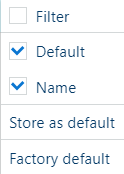
I ett nytt fönster kan du välja och avmarkera de fält som visas, spara ditt val som standard och återställa valet till fabriksinställningarna.
När du väljer [Filter] blir textrutor tillgängliga i mallistan, så att du kan filtrera dokumenten.